Aflați cum să dezactivați funcția care vă permite să trageți o fereastră maximizată pentru a o muta sau restaura în Windows 11 și Windows 10.
pe Windows 11 și 10, puteți face clic și trage bara de titlu a oricărei ferestre maximizate pentru a o mișca și restaura la dimensiunea anterioară. Acest lucru vă permite să reorganizați rapid ferestrele după cum doriți, fără a fi nevoie să faceți clic manual pe butonul ONUMIMIZE. În timp ce această caracteristică simplă este utilă, în anumite circumstanțe, poate fi o mare piedică. De exemplu, folosesc un monitor DPI ridicat și, de fiecare dată când vreau să fac clic pe bara de titlu a unei ferestre maximizate, o trag accidental, determinându-l să se miște și să restaurez.
Dacă, ca mine, funcția de tracțiune la retragere provoacă probleme pentru dvs. sau îl utilizați rar, îl puteți dezactiva folosind editorul registrului. În acest ghid rapid și ușor, vă voi arăta pașii pentru dezactivați glisarea pentru a restabili și muta Windows Maximizate . Să începem.
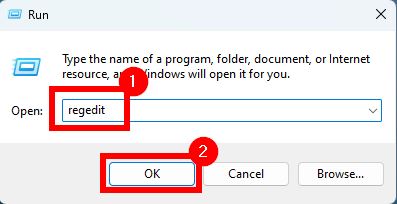
înainte de you Start
Drepturile de administrator sunt necesare pentru a dezactiva drag-ul pentru a muta și restabili Windows Maximizat. Procesul de mai jos necesită Modificarea editorului Registrului Windows. Abordat procedura, vă rugăm să faceți o copie de rezervă a registrului. Vă ajută să restabiliți sistemul dacă ceva nu merge bine.
dezactivați glisarea pentru a restabili și muta Windows Maximizate
Deschideți dialogul run apăsând „Windows Key + R”ShortCut.Type” Regedit “și faceți clic pe” ok “. GO TO”“Hkey_Current_user \ Control \ DrowTop “Folder>”În registru. Faceți dublu clic pe „ DragfromMaximize “valoare.replace”1″cu” 0 “și faceți clic pe” ok “. Închideți Registrul. 10.
pași detaliate (cu capturi de ecran)
În primul rând, trebuie să deschidem editorul de registru . Există multe modalități de a o face. Un astfel de mod este de a deschide caseta de dialog Run, apăsând „ Windows Key + R ” scurt, tastați „ Regedit ” în ea, apoi faceți clic pe „ OK “.
odată ce editorul registrului se deschide, mergeți la următorul folder de pe partea din stânga. Pentru a facilita lucrurile, puteți copia calea, lipiți-o în bara de adrese a editorului de registru și apăsați „Enter”
hkey_current_user \ control de control \ desktop
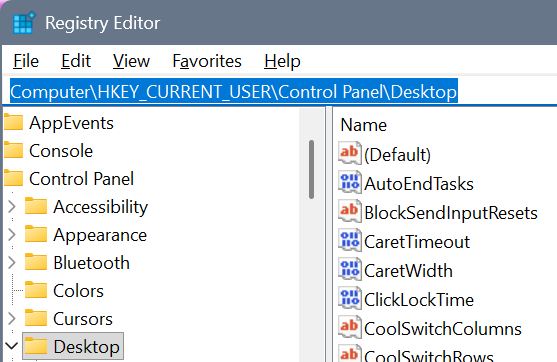
aici, găsiți” dragfromMize “valoarea pe terasa dreaptă și” DragfromMize “valoarea pe testarea dreaptă și” DragfromMize “valoarea pe testarea dreaptă și” dragfromMize “” Faceți dublu clic pe el .
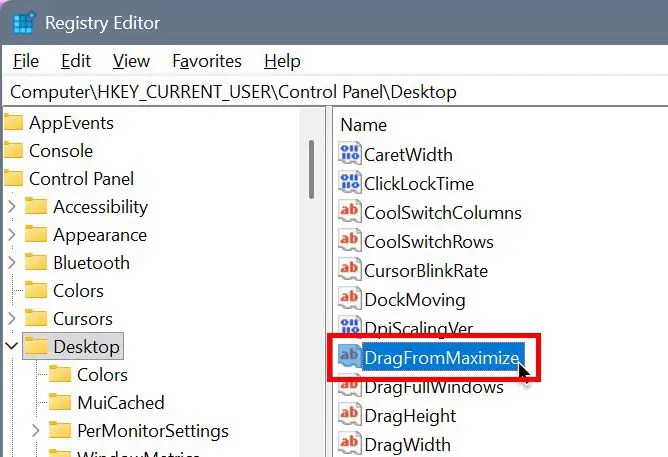
Actionul de mai sus operează Dialogul Valoarea Editat. În ea, înlocuiți „1″ în câmpul „date de valoare” cu „ 0 “. Apoi, faceți clic pe butonul „ ok “.
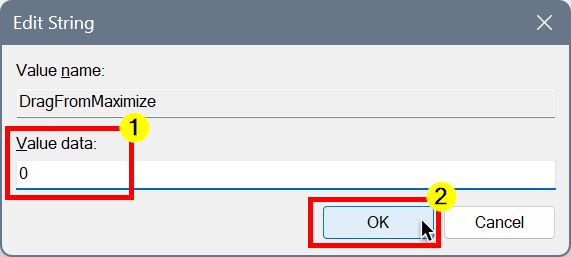
în sfârșit, în acest sens pe butucul”X”bară de titlu. În continuare, reporniți computerul pentru a aplica modificările. După repornire, faceți clic pe și trageți bara de titlu a unei ferestre maximizate nu o va restabili sau muta.
Dacă aveți întrebări sau aveți nevoie de ajutor, comentați mai jos. Voi fi fericit să vă ajut.